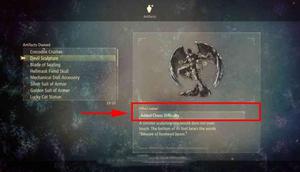如何关闭iPhone上的推送通知(苹果消息推送关闭方法)
如果您不希望通知在iPhone屏幕顶部弹出,您可以在下方找到禁用或关闭苹果手机推送通知的步骤。
在苹果手机上禁用推送通知
推送通知以横幅的形式出现在屏幕顶部,每当您的设备收到来自任何应用程序的通知时。
为了满足用户要求,iPhone 提供了启用临时和永久类型的横幅样式通知的选项。
顾名思义,临时推送通知会暂时出现在屏幕顶部并在 3-4 秒后消失,而持久推送通知会保留在屏幕上,直到被用户手动关闭。
虽然横幅样式的推送通知很有用,但它们也可能会分散您的注意力,使您无法集中注意力在您的设备上尝试做的事情上。
1. 在 iPhone 上禁用来自特定应用程序的推送通知
如果某些繁忙或不重要的应用程序使用推送通知打扰您,您可以轻松地从您设备上的此类应用程序禁用横幅样式推送通知。
转到设置>通知> 向下滚动并选择您要为其关闭推送通知的应用程序。
在下一个屏幕上,取消选中横幅选项以禁用 iPhone 上此应用程序的横幅样式推送通知。
如果需要,您可以通过将声音开关移至关闭位置来禁用此特定应用程序的通知声音。
如果有更多此类应用程序,您将必须重复上述步骤以禁用设备上所有此类应用程序的推送通知。
2. 在 iPhone 上更改推送通知类型
根据您的要求,您可以更改 iPhone 上任何应用程序显示的推送通知类型。
转到设置>通知并选择您要为其更改推送通知类型的应用程序。在下一个屏幕上,确保选择了横幅并点击横幅样式。在下一个屏幕上,选择您希望从您的 iPhone 上的此应用程序看到的类型(临时或持久)横幅样式通知。
选择Persistent,如果你想确保你关注来自这个应用程序的所有通知。如果您不想看到来自此应用程序的通知停留在屏幕顶部,请选择临时。
3. 禁用 iPhone 上所有应用的推送通知
不幸的是,确实没有全局选项可以禁用 iPhone 上所有应用程序的推送通知。禁用 iPhone 上所有应用程序的推送通知的唯一方法是在您的设备上启用请勿打扰模式。
您可以通过打开iPhone 上的控制中心并点击“请勿打扰”图标来执行此操作。
注意:请勿打扰模式会关闭 iPhone 上所有形式的通知和提醒。因此,请确保在完成忙碌阶段后立即禁用“请勿打扰”模式。
以上是 如何关闭iPhone上的推送通知(苹果消息推送关闭方法) 的全部内容, 来源链接: utcz.com/dzbk/922131.html